먼데이닷컴의 신규 기능 업데이트를 소개합니다!
사용자 혹은 팀의 브레인스토밍, 협업, 업무 계획부터 실행까지 가능한 공간 먼데이닷컴 “Workdocs”
이제 업무를 더욱 직관적이고 시각적으로 정리하여 처리할 수 있습니다 ??
그럼 지금부터 Workdocs를 마스터하는 방법을 함께 배워보겠습니다! ?
“Workdocs”이란 무엇인가요?
우선 workdocs에 대해 간단히 소개해드리겠습니다. workdoc은 본인 혹은 본인의 팀이 논의 주제와 관련된 모든 의견과 아이디어를 기록할 수 있는 멀티미디어 화이트보드라고 생각해주시면 되는데요.
여러분과 팀원이 각자 개별적인 요소들을 추가함으로써, 의견과 아이디어들이 한 곳에 모일 수 있습니다, 먼데이 내에서 여러분의 작업들을 저장하고 공유해보세요!
회의, 그룹 프로젝트, 브레인스토밍, 팀 또는 팀 동료 간의 sync 또는 필요한 모든 작업을 함께 수행할 때 유용하겠죠? ?
Workdoc 사용 방법
workdoc은 새 보드나 대시보드를 추가하는 것처럼 새 문서를 추가할 수 있습니다!
doc을 작성할 워크스페이스에서 왼쪽 패널에서 “추가”를 누른 후 다음과 같이 “새로운 문서”를 선택합니다.
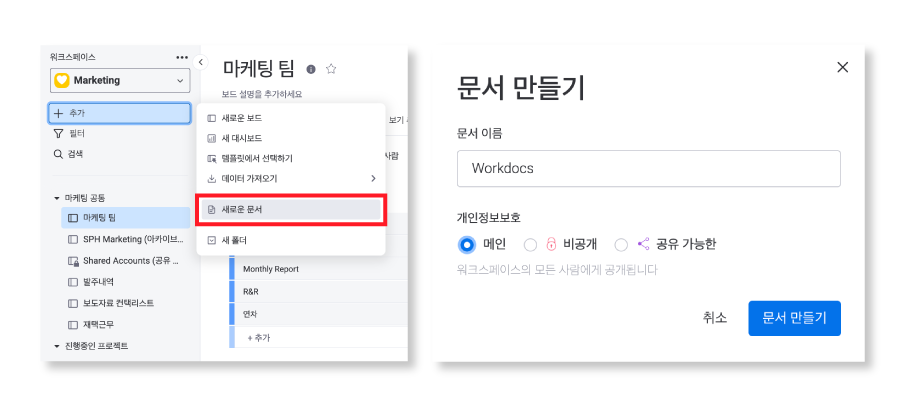
그런 다음 팝업창에 doc의 이름을 설정하고 workdoc 유형을 선택할 수 있습니다.
유형을 선택한 후, “문서 만들기”를 클릭합니다.
그럼 이제 workdoc 생성 완료!
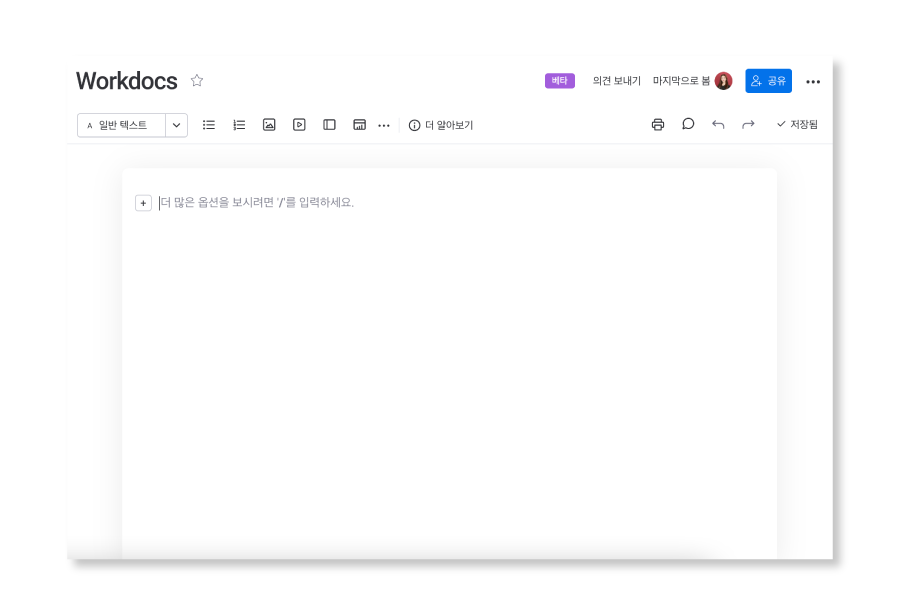
✔︎ 파일 컬럼 내 workdocs 작성
workdocs 기능 업데이트의 칭찬할 만한 점은, 독립형 workdoc을 작성할 뿐만 아니라 보드 아이템 내에 doc을 작성할 수도 있다는 것인데요!
워크스페이스에 있는 아이템 중 하나가 회의 노트를 기록하는 것이라고 가정할 때, 아이템의 파일 컬럼에 workdocs를 추가하여 회의록을 기록할 수 있습니다! 플랫폼을 전환하거나 외부 파일을 첨부할 필요가 없답니다 ?
먼저 보드에 파일 컬럼이 생성되어 있어야 합니다! 그런 다음 파일 컬럼에서 항목의 셀을 클릭하고
다음과 같이 “새로운 Doc”을 선택해주세요.
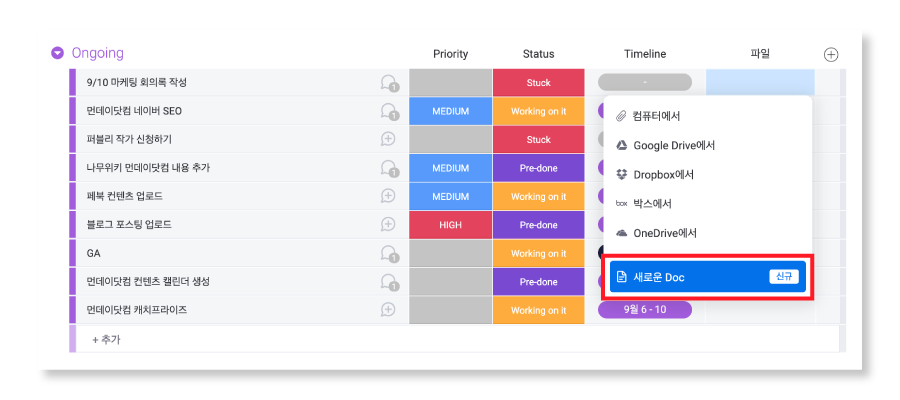
이제 추가 또는 편집할 항목이 있을 때마다 컬럼의 셀을 클릭하여 workdoc을 열 수 있습니다!
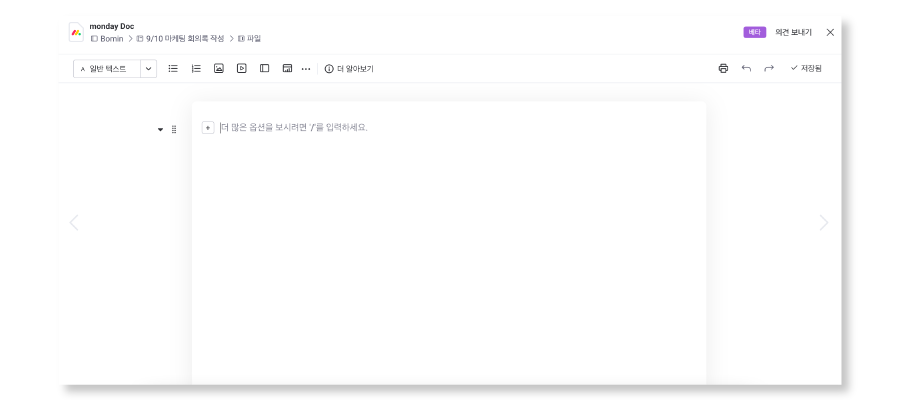
*해당 doc은 다른 workdoc 보드 및 대시보드가 저장된 영역에서는 찾을 수 없습니다. 아이템 컬럼에 작성된 doc은 아이템 내에서만 찾을 수 있습니다.
?Workdocs의 유용한 기능
✔︎ 팀원 ‘@멘션’
문서 내 어디에서나 팀 구성원을 ‘@멘션’하여 원활하게 협업하세요!
키보드에서 ‘@’ 기호를 입력하면 workdoc에 액세스할 수 있는 모든 팀 구성원 목록이 열립니다.
팀원을 선택하면 해당 팀원에게 바로 알림으로 알려준답니다.
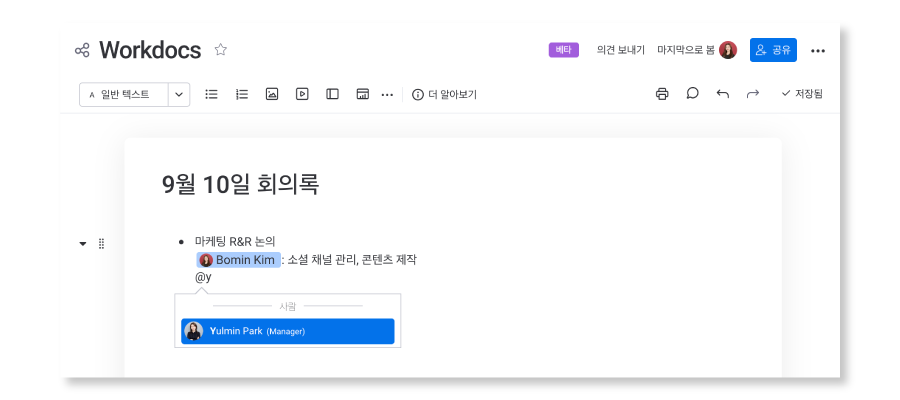
✔︎ 단축키 ‘ / ‘
키보드의 ‘/’를 입력하여 각종 요소들을 추가하거나 설정을 변경할 수 있습니다. ‘/’을 입력하면 doc에 추가할 요소를 선택할 수 있는 드롭다운 메뉴가 표시됩니다. 검색 창을 사용하는 것처럼 요소의 이름을 입력하고 키보드에서 ‘Enter’를 클릭하여 선택해보세요 ??
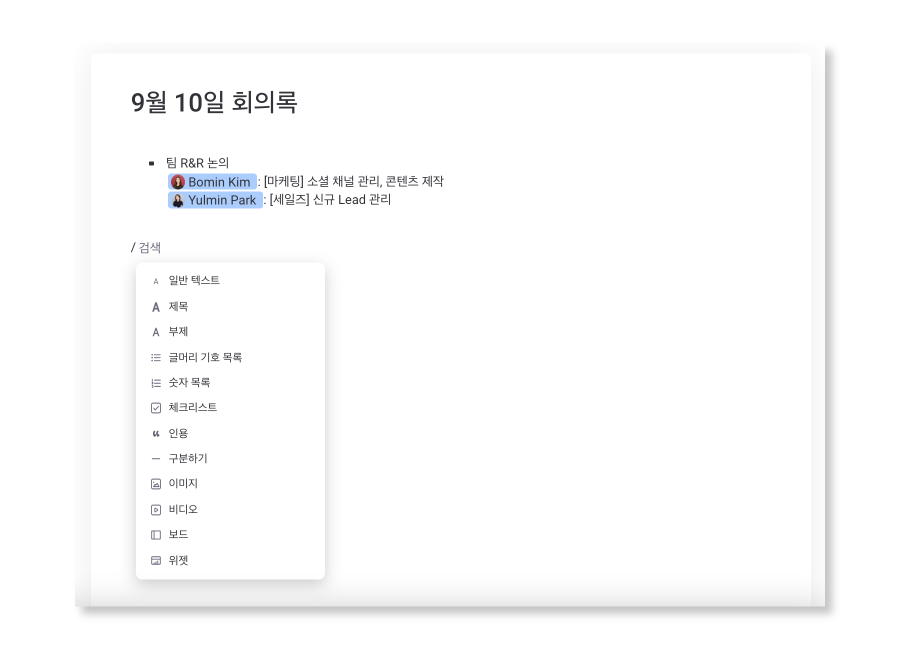
✔︎ 보드 임베드
문서에서 작업하는 동안 보드를 참조해야 한다면? 보드를 위젯으로 workdoc에 직접 포함시켜보세요!
콘텐츠와 데이터를 항상 최신 상태로 유지할 수 있습니다 ??
보드를 포함하려면 도구 모음 헤더에서 보드 아이콘을 클릭하거나 다음과 같이 더하기 기호 또는 키보드 ‘/’ 단축키를 사용하여 보드를 추가할 수 있습니다.
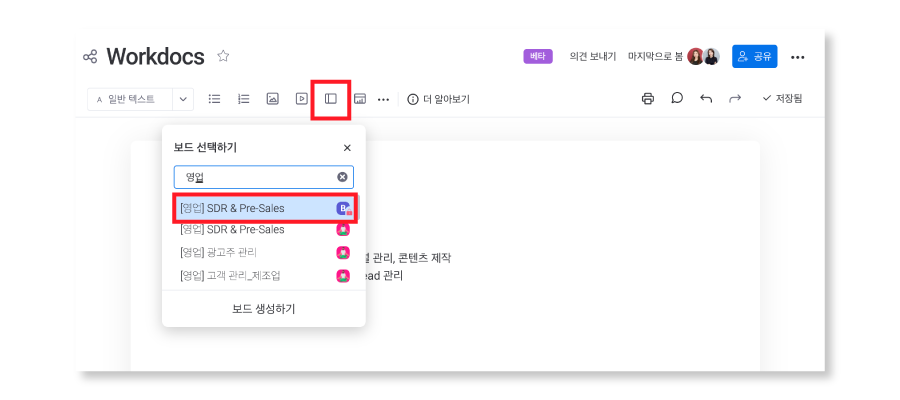
✔︎ 위젯 추가
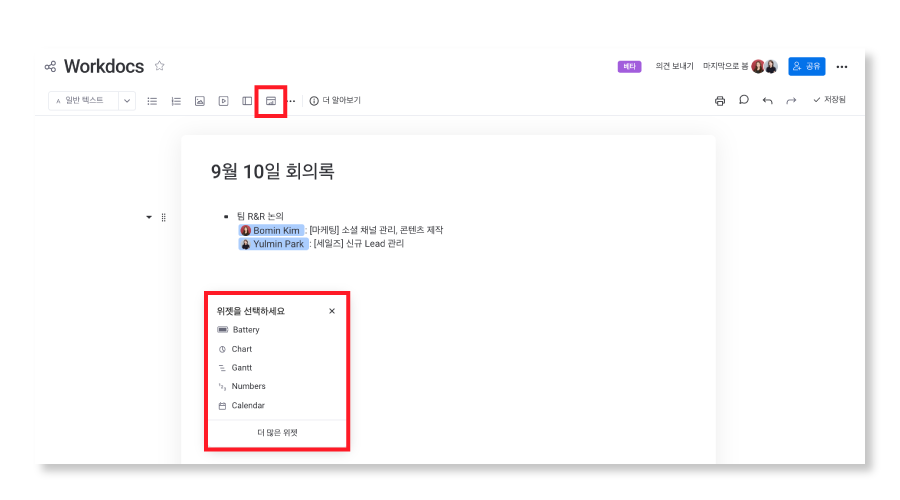
위젯을을 추가하여 문서 내에 시각적 컨텍스트를 포함해보세요! 타임라인 위젯, Gantt 위젯, 숫자 등 40개 이상의 위젯 중에서 선택할 수 있습니다.
도구 모음 헤더에서 위젯 기호를 클릭 하거나 다음과 같이 더하기 기호 또는 키보드 ‘/’ 바로 가기를 사용하여 위젯을 추가할 수 있습니다.
✔︎ 이미지, 비디오 추가
앞선 방법들과 동일하게 ‘/’ 키보드 단축키를 사용하여 “이미지” 또는 “비디오”를 입력하거나, workdoc의 헤더에서 해당 아이콘을 클릭해주세요!
또한 데스크탑에서 doc으로 이미지를 드래그 앤 드롭하거나, 복사하여 붙여넣을 수 있습니다✌?
✔︎ 업데이트 작성
우리가 가장 좋아하는 먼데이 기능 중 하나인 업데이트! workdocs에서도 사용할 수 있답니다!
업데이트를 이미지에 추가하거나 문서의 텍스트 내에 추가하여 사용해보세요!
- 이미지에 코멘트 추가
이미지에 업데이트를 추가하려면, 먼저 이미지를 두 번 클릭하여 편집 모드로 들어갑니다.
연 다음 “Add commnet”를 클릭하여 이미지에 대한 피드백 혹은 아이디어를 남길 수 있습니다.
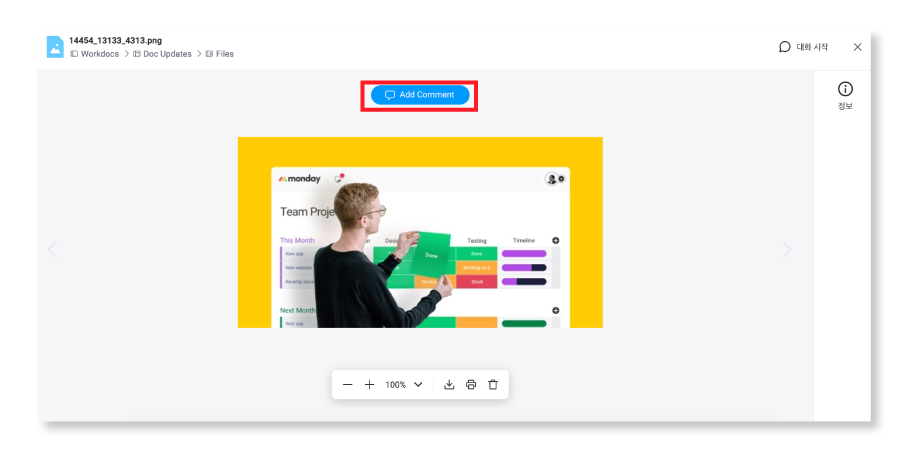
- workdocs 문서 본문에 업데이트 추가
workdoc 본문에 업데이트를 추가하려면 workdoc 헤더 오른쪽에 있는 말풍선을 클릭하여 다음과 같이 업데이트 섹션을 열어주세요!

업데이트 섹션에서 보드의 아이템과 마찬가지로 업데이트 입력을 시작할 수 있습니다.
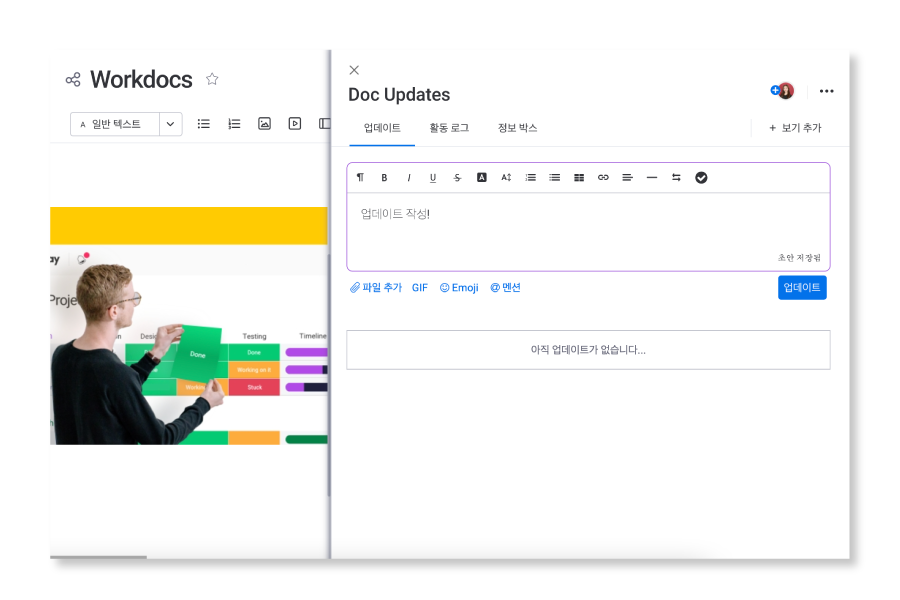
- 알림
보드의 업데이트 섹션과 마찬가지로 모든 업데이트는 workdoc의 모든 사용자의 받은 편지함에 표시됩니다!
또한, 알림은 본인이 작성한 업데이트에 누군가 답장을 보낼 때마다 알림센터에 생성됩니다.
✔︎ workdoc 복제, 삭제 또는 보관
workdoc의 형식을 다른 문서의 템플릿으로 사용할 수 있는 기능을 제공합니다. 점 3개 메뉴를 열고 “Doc 복제”를 선택하여 문서를 복제할 수 있습니다. ?
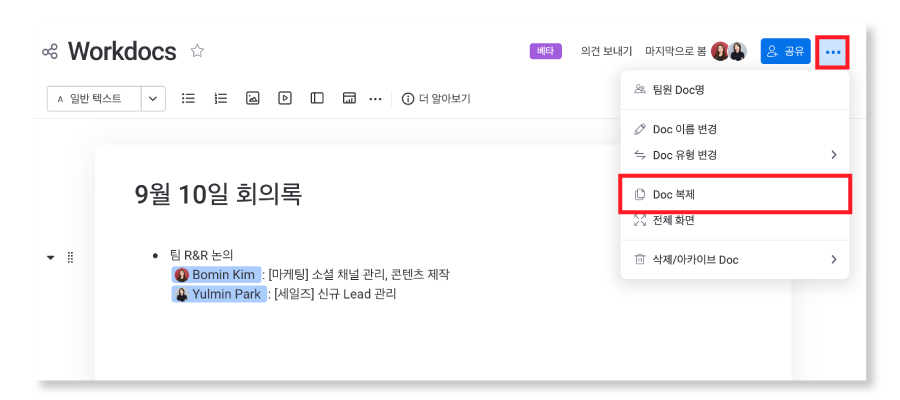
같은 방식으로 점 3개 메뉴를 열고 “삭제/아카이브 Doc”을 선택한 다음 두 가지 옵션 중에서 선택하여 문서를 삭제하거나 보관할 수도 있습니다.
✔︎ 아이템으로 생성
Workdocs에서 실시간으로 협업하고 텍스트를 태스크로 바꾸어보세요!
workdoc 내의 텍스트를 보드의 아이템으로 생성하여 워크플로우에 유연하게 연결할 수 있습니다. 텍스트를 아이템으로 바꾸려면 아래와 같이 텍스트를 선택하고 도구 모음에서 “아이템 생성”을 클릭합니다.
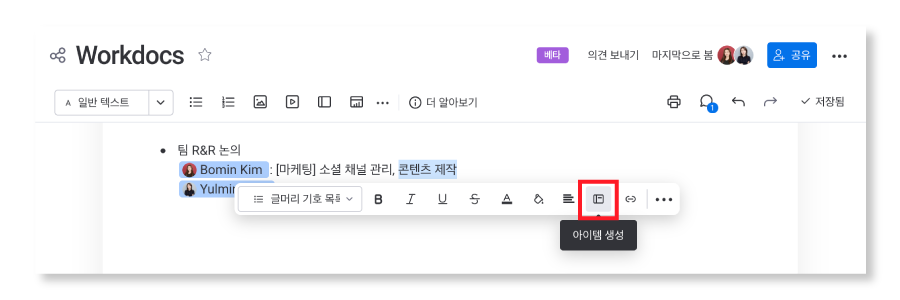
최근 방문한 보드 중 하나를 선택하거나 검색 창에서 다른 보드를 검색하여 아이템을 생성할 보드를 선택합니다.
그런 다음, 선택한 보드의 그룹 목록 중에서 아이템이 생성될 위치를 선택합니다.
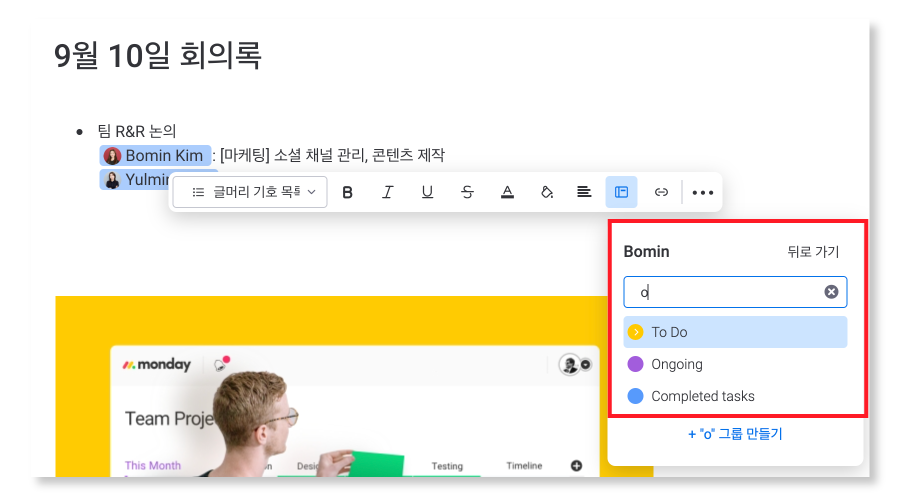
그 후 아이템 또는 아이템이 선택한 보드에 성공적으로 추가되었음을 알리는 메시지가 화면 상단에 표시됩니다.
지금까지 먼데이닷컴의 신규 업데이트기능 Workdocs를 소개해드렸습니다.
회의, 그룹 프로젝트, 브레인스토밍, 팀 협업 등 workdocs 기능을 활용하여 업무를 더욱 손쉽게 처리하고, 더욱 효율적으로 워크플로우를 구성해보세요!
먼데이닷컴 workdocs를 통해 더욱 나아질 업무 환경. 기대되지 않으시나요?
업무 관리가 쉬워지는 공간, 먼데이닷컴! 지금 바로 2주 무료 체험을 시작해보세요 ??

